오류 코드 4000은 예기치 않은 일이 발생하여 iTunes가 iPhone 또는 iPad를 업데이트할 수 없음을 나타냅니다. iOS 기기와 컴퓨터를 다시 시작하면 문제를 해결하는 데 도움이 됩니다. 그러나 이 방법이 작동하지 않으면 추가 문제 해결 단계를 수행해야 합니다. 아래 단계에 따라 이 가이드에서 사용 가능한 솔루션이 문제를 해결하는 데 도움이 되는지 확인하십시오.
내용물
-
iPhone 또는 iPad에서 오류 4000을 어떻게 수정합니까?
- 아이튠즈 업데이트
- 보안 소프트웨어 비활성화
- iPhone을 복구 모드로 전환
- 암호 비활성화
- 결론
- 관련 게시물:
iPhone 또는 iPad에서 오류 4000을 어떻게 수정합니까?
아이튠즈 업데이트
컴퓨터에서 최신 iTunes 버전을 사용하고 있는지 확인하십시오. 오래된 iTunes 버전이 다양한 결함과 버그를 일으키는 것은 드문 일이 아닙니다.
Mac을 사용하는 경우 iTunes를 실행하고 iTunes 메뉴로 이동하여 돕다, 그리고 업데이트 확인. Windows를 사용하는 경우 Microsoft Store를 통해 업데이트를 확인할 수 있습니다. 스토어 앱을 실행하고 추가 옵션, 이동 다운로드 및 업데이트을 클릭하고 업데이트 받기.
그런 다음 macOS 버전을 업데이트합니다. 이동 시스템 환경설정, 클릭 시스템 업데이트 업데이트를 확인합니다.

iOS 기기와 컴퓨터를 다시 시작합니다. 그런 다음 iPhone 또는 iPad를 컴퓨터의 USB 포트에 직접 연결합니다. USB 허브를 사용하지 말고 직접 연결하여 결과를 확인하세요.
보안 소프트웨어 비활성화
보안 앱(바이러스 백신, 맬웨어, 방화벽)을 업데이트하고 오류 4000이 사라졌는지 확인합니다. 그런 다음 문제가 지속되면 컴퓨터의 보안 프로그램을 비활성화하십시오. 컴퓨터에서 실행 중인 앱과 프로그램이 iTunes 연결을 방해할 수 있습니다.
따라서 바이러스 백신을 비활성화하고 iTunes가 iPhone 또는 iPad를 업데이트할 수 있는지 확인하십시오. 그건 그렇고, iOS 기기를 업데이트한 후 보안 도구를 다시 활성화하는 것을 잊지 마십시오.
iPhone을 복구 모드로 전환
많은 사용자가 iOS 기기를 복구 모드로 전환하여 이 문제를 해결했습니다. 단계별 지침은 다음을 참조하십시오. 복구 모드를 사용하여 iPhone, iPad 또는 iPod touch 수정하기. 기본적으로 iPhone 또는 iPad를 컴퓨터에 연결하고 장치를 강제로 다시 시작해야 합니다.
암호 비활성화
다른 사용자는 암호 옵션을 비활성화하면 문제가 해결되었다고 말했습니다. iPhone에서 다음으로 이동합니다. 설정, 선택 터치 ID 및비밀번호. 그런 다음 아래로 스크롤하여 암호 끄기. 선택을 확인하고 장치를 다시 시작한 다음 결과를 확인하십시오.
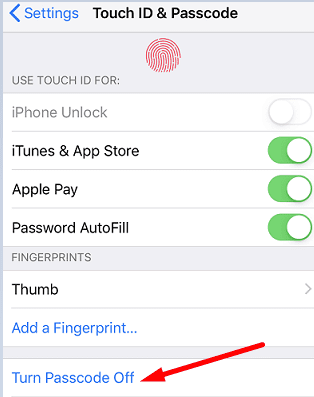
결론
요약하면 오류 4000은 iTunes가 iPhone 또는 iPad를 업데이트하지 못했음을 나타냅니다. 이 업데이트 오류를 수정하려면 컴퓨터에 최신 iTunes 및 macOS 버전을 설치하십시오. 또한 바이러스 백신을 비활성화하고 iOS 장비를 복구 모드로 전환할 수도 있습니다. 문제가 지속되면 암호를 끕니다. 아래 댓글을 누르고 오류 코드 4000이 사라지면 알려주십시오.